Chi tiết về phần mềm Stellarium:
- Phát hành: Stellarium
- Phiên bản mới nhất: 0.20.4 (cập nhật 07/01/2021)
- Hỗ trợ trên: Windows 7/8/10 (32 & 64 bit), macOS, Linux.
| Phiên bản |
Thông tin |
Link tải |
| Stellarium for Windows 32 bit |
- Dung lượng tải về: 251 MB
- Bản quyền: Miễn phí
- Giao diện: Hỗ trợ Tiếng Việt
- Hệ điều hành: Windows 7/8/10
|
 |
| Stellarium for Windows 64 bit |
- Dung lượng tải về: 255 MB
- Bản quyền: Miễn phí
- Giao diện: Hỗ trợ Tiếng Việt
- Hệ điều hành: Windows 7/8/10
|
 |
| Stellarium for macOS |
- Dung lượng tải về: 232 MB
- Bản quyền: Miễn phí
- Giao diện: Hỗ trợ Tiếng Việt
- Hệ điều hành: macOS X 10.12 trở lên
|
 |
| Stellarium for Linux |
- Dung lượng tải về: 331 MB
- Bản quyền: Miễn phí
- Giao diện: Hỗ trợ Tiếng Việt
- Hệ điều hành: Linux
|
 |
Bạn đang tìm một phần mềm giúp bản thân khám phá được vũ trụ, những kiến thức thiên văn. Vậy hãy cùng mình tìm hiểu về Stellarium sẽ giúp bạn thực hiện điều đó ngay trên màn hình một cách tuyệt vời.

Tải Stellarium | Khám phá thiên văn, vũ trụ trên máy tính
I. Giới thiệu Stellarium
Stellarium là một phần mềm nằm trong chương trình dạy học tin học lớp 5, giới thiệu tới các em bộ môn thiên văn học, vũ trụ học khám khá các hành tinh trong hệ Mặt Trời. Hòa mình trong không gian thế giới vũ trụ dưới dạng mô phỏng 3D chân thực, đẹp mắt như trong những bộ phim khoa học viễn tưởng.
Stellarium là một phần mềm mã nguồn mở miễn phí dành cho máy tính chạy hệ điều hành phổ biến. Phần mềm sử dụng thời gian thực để mô phỏng chính xác tất cả các chuyển động như ở ngoài đời thực như: Cảnh Mặt Trời mọc, hiện tượng nhật thực, nguyệt thực...
II. Tính năng chính của Stellarium
1. Nguồn thư viện lớn
Danh mục mặc định cung cấp hơn 600.000 ngôi sao và của hơn 80.00 vật thể xa.
Trong các danh mục bổ sung với hơn 177 triệu ngôi sao và hơn 1 triệu vật thể xa.
Giới thiệu nhóm sao và hình ảnh minh họa các chòm sao.
Cái nhìn tổng quát về các chòm sao cho hơn 20 nền văn hóa khác nhau.
Hình ảnh của tinh vân, dải Ngân Hà chân thực.
Khí quyển, mặt trời mọc và mặt trời lặn rất chân thực.
Các hành tinh và các vệ tinh của chúng.

Ảnh minh họa tính năng Stellarium
2. Nhiều tùy chỉnh
Khả năng phóng đại mạnh mẽ. Tùy chỉnh thời gian theo ý muốn.
Giao diện đa ngôn ngữ.
Hình chiếu mắt cá dành cho vòm trời.
Tất cả các giao diện đồ họa mới và điều khiển bàn phím rộng.
Điều khiển kính thiên văn.
Lưới đường xích đạo & góc phương vị.
Các vì sao lấp lánh, sao rơi, đuôi sao chổi.
Mô phỏng pháo sáng iridi, nhật thực, siêu tân tinh & vì sao mới.
Các cảnh quay 3D, thay đổi nền cảnh với hình ảnh phản chiếu toàn cảnh 360 độ.
3. Tùy chỉnh riêng
Hệ thống hỗ trợ bổ sung vệ tinh nhân tạo, mô phỏng trực quan, cấu hình kính thiên văn và thêm nữa.
Có khả năng thêm các vật thể hệ mặt trời mới từ các nguồn trực tuyến.
Thêm các vật thể xa, quang cảnh, hình ảnh chòm sao, các lệnh của chính bạn.
III. Tải và cài đặt Stellarium
Bước 1: Mở file cài đặt Stellarium bằng cách nhấn chuột phải và chọn Run as administrator.

Mở file cài đặt Stellarium
Bước 2: Tiếp theo, chọn ngôn ngữ cài đặt và nhấn OK.

Chọn ngôn ngữ cài đặt
Bước 3: Tích chọn vào ô I accept the agreement để chấp nhận thỏa thuận từ phần mềm và nhấn Next.

Đồng ý điều khoản cài đặt
Bước 4: Chọn ổ đĩa cài đặt Stellarium, mặc định sẽ là ổ C. Nếu muốn thay đổi vị trí khác bạn nhấn vào Browse để chọn thư mục khác và nhấn Next.

Chọn ổ đĩa cài đặt
Bước 5: Cuối cùng nhấn Install để thực hiện cài đặt Stellarium.

Nhấn Install để cài đặt
IV. Hướng dẫn sử dụng Stellarium
Stellarium có thể nói là một phần mềm rất chuyên nghiệp trong lĩnh vực này, hơn nữa là nó còn hỗ trợ tiếng Việt để giúp ta có được sự tiếp cận dễ dàng hơn khi tìm hiểu thiên văn, vũ trụ.
1. Đổi giao diện tiếng Việt
Bước 1: Tại giao diện chính của phần mềm các di chuyển chuột sang trái màn hình đến khi xuất hiện thanh công cụ và bạn nhấn chọn configuration window (biểu tượng cây cờ lê) hoặc nhấn phím tắt F2.

Chọn configuration window trên thanh công cụ
Bước 2: Tại mục Language settings bạn có thể chuyển ngôn ngữ của phần mềm và ngôn ngữ theo tên riêng theo tiếng Việt.

Đổi ngôn ngữ sang tiếng Việt
2. Di chuyển trên giao diện chính
Trên giao diện chính, bạn dùng chuột trái và kéo thả để di chuyển góc nhìn.
Lăn chuột hoặc Pg Up/Down để thu phóng.
Nhấn chuột trái để chọn một vật thể. Phần mềm sẽ hiện ra thông tin chi tiết về vật thể đó. Space hoặc T để di chuyển đến và theo dõi vật thể.
Ctrl + G để di chuyển đến góc nhìn từ vật thể (nếu có thể, chủ yếu là hành tinh).
Ctrl+F để tìm vật thể. Nhập Earth (Trái Đất) và Ctrl+G để quay trở lại góc nhìn từ Trái Đất.
Nhấn chuột phải để bỏ chọn vật thể.
Ctrl+lăn chuột để di chuyển thời gian. Ctrl+kéo thả chuột trái để thay đổi tốc độ chạy của thời gian. Bạn cũng có thể làm điều này bằng thanh công cụ góc dưới màn hình.
Ctrl+T để ẩn giao diện người dùng. F11 để vào/thoát chế độ toàn màn hình.
Ctrl+S để chụp lại màn hình (bạn phải đặt thư mục lưu trước trong phần cấu hình).

Di chuyển giao diện trên Stellarium
3. Tùy chỉnh chế độ xem
Ngay trên thanh công cụ bên dưới, bạn có thể tùy chỉnh nhanh để ẩn/hiện các vật thể, chế độ xem bao gồm:
Các đường liên kết chòm sao, tên các chòm sao, hình vẽ các chòm sao.
Lưới xích đạo và lưới phương vị.
Mặt đất, đánh dấu phương hướng, bầu khí quyển (giúp ta có thể nhìn rõ mọi vật thể).
Vật thể sâu (DSO), tên hành tinh.
Chế độ quay theo xích đạo/phương vị, chuyển đến đối tượng đã chọn, chế độ ban đêm (màu đỏ), toàn màn hình.
Hiển thị ngoài hành tinh, mưa sao băng, hiện hộp tìm kiếm, hiện vị trí vệ tinh.
Điều chỉnh tốc độ thời gian, di chuyển về thời điểm hiện tại. Cùng nút thoát ngay bên cạnh.
Ấn B để hiển thị ranh giới giữa các chòm sao, O để hiển thị quỹ đạo của các vật thể, F để bật/tắt sương mù ở đường chân trời.
Ngoài ra bạn còn có thể chỉnh rất nhiều tùy chọn khác trong cửa sổ tùy chọn bầu trời và xem xét trên thanh thiết lập bên trái hoặc nhấn phím tắt F4.
Bài viết trên mình đã gửi đến các bạn link tải Stellarium phiên bản mới nhất miễn phí, phần mềm khám phá các hành tinh, vụ trụ trên máy tính. Để lại bình luận phía dưới nếu như có bất kỳ thắc mắc nào và chúc các bạn thành công!
 Điện thoại
Điện thoại
 Laptop
Laptop
 Phụ kiện
Phụ kiện di động
Phụ kiện
Phụ kiện di động![thumb menu]()
![thumb menu]()
![thumb menu]()
![thumb menu]()
![thumb menu]()
![thumb menu]()
![thumb menu]()
![thumb menu]()
![thumb menu]()
![thumb menu]()
![thumb menu]()
![thumb menu]()
![thumb menu]()
![thumb menu]()
![thumb menu]()
![thumb menu]()
![thumb menu]()
![thumb menu]()
 Smartwatch
Smartwatch
 Đồng hồ
Đồng hồ
 Tablet
Tablet
 Máy cũ, Thu cũ
Máy cũ, Thu cũ
Máy cũ, Thu cũ
Máy cũ, Thu cũ![thumb menu]()
![thumb menu]()
 PC, Máy in
PC, Máy in
 Sim, Thẻ cào
Sim, Thẻ cào
 Dịch vụ tiện ích
Thanh toán hóa đơn
Dịch vụ tiện ích
Thanh toán hóa đơn![thumb menu]()
![thumb menu]()
![thumb menu]()
![thumb menu]()
![thumb menu]()
![thumb menu]()
![thumb menu]()
![thumb menu]()
![thumb menu]()
![thumb menu]()
![thumb menu]()
![thumb menu]()
![thumb menu]()
![thumb menu]()
![thumb menu]()
![thumb menu]()































































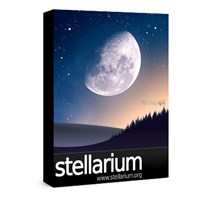














ĐĂNG NHẬP
Hãy đăng nhập để Chia sẻ bài viết, bình luận, theo dõi các hồ sơ cá nhân và sử dụng dịch vụ nâng cao khác trên trang Game App của
Thế Giới Di Động
Tất cả thông tin người dùng được bảo mật theo quy định của pháp luật Việt Nam. Khi bạn đăng nhập, bạn đồng ý với Các điều khoản sử dụng và Thoả thuận về cung cấp và sử dụng Mạng Xã Hội.